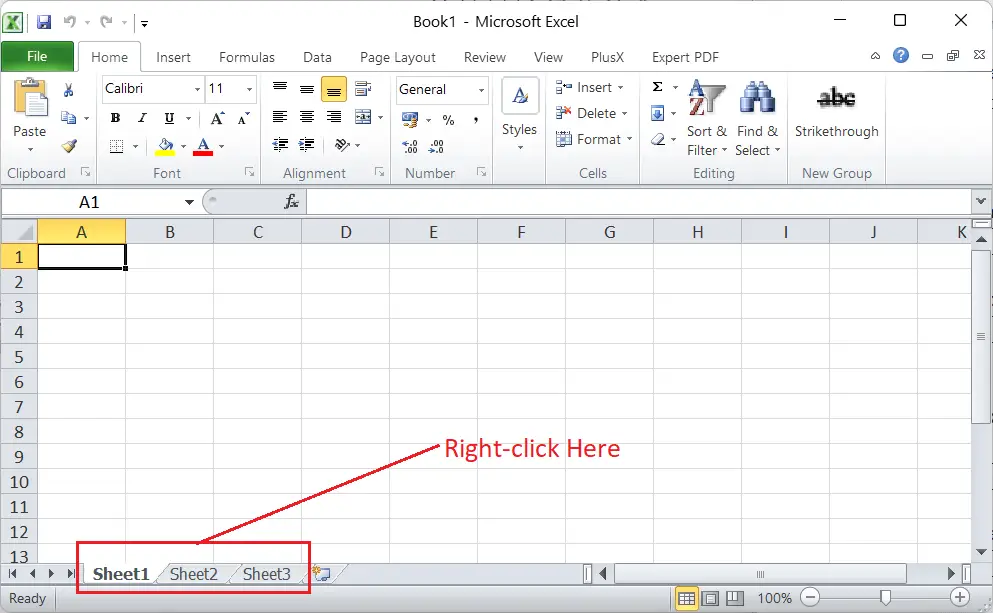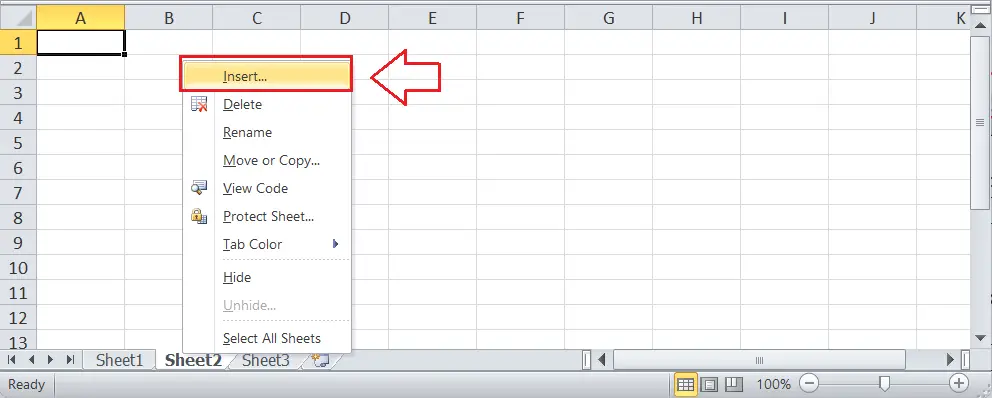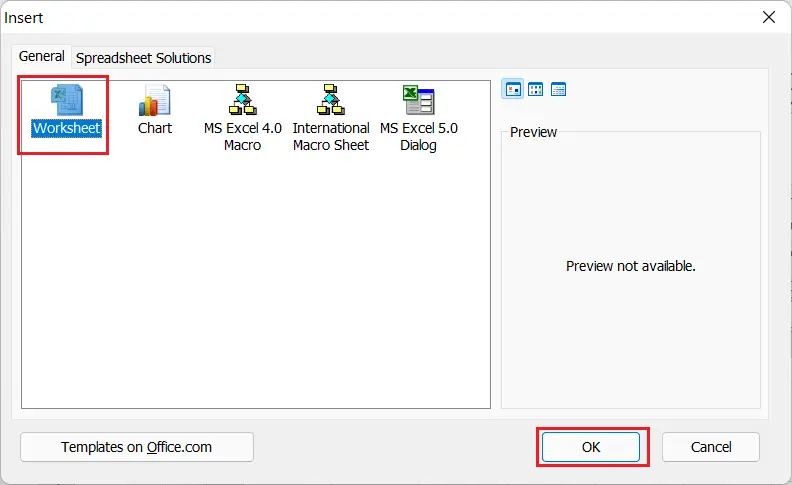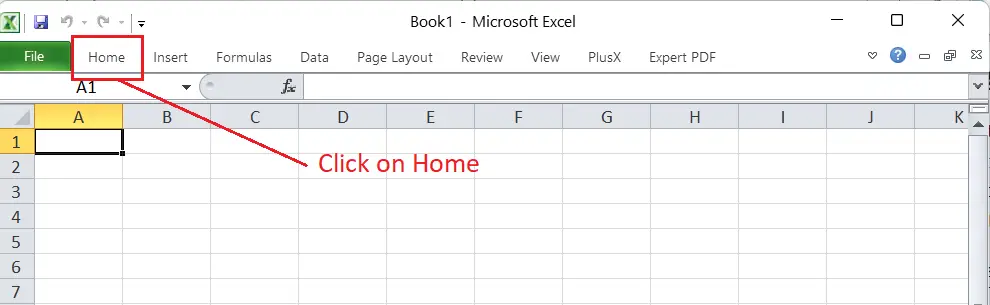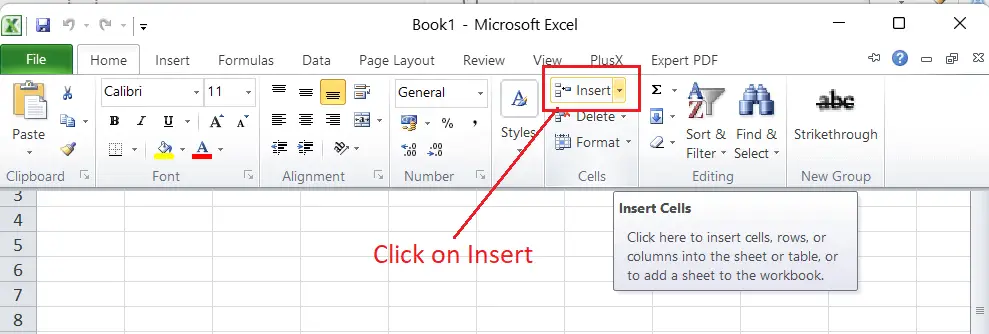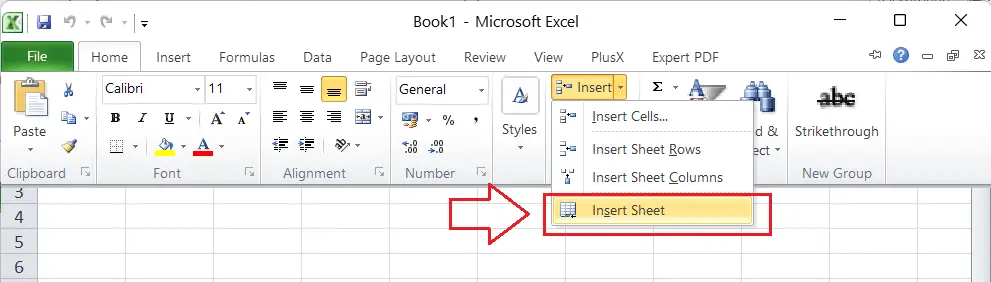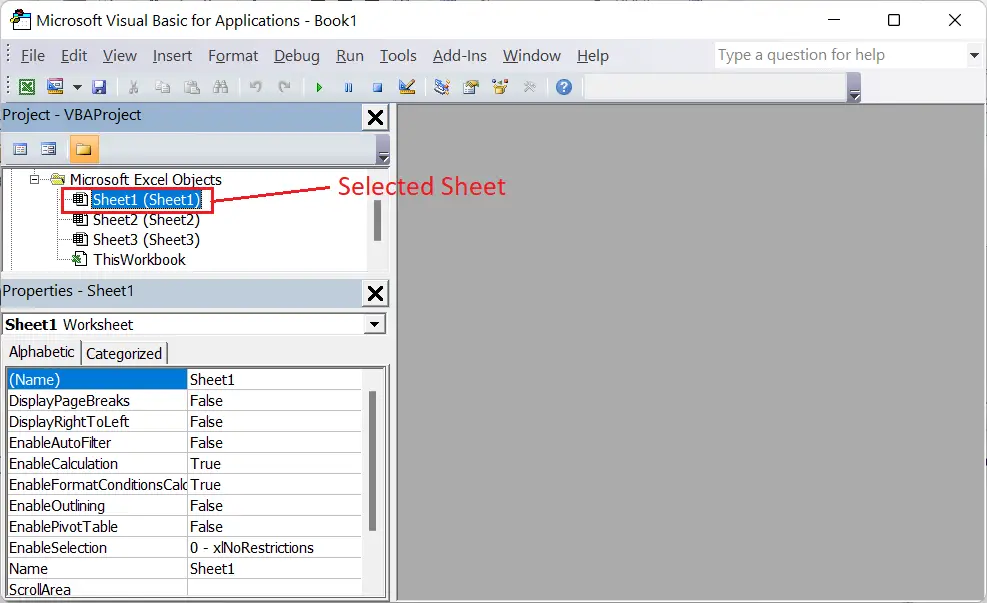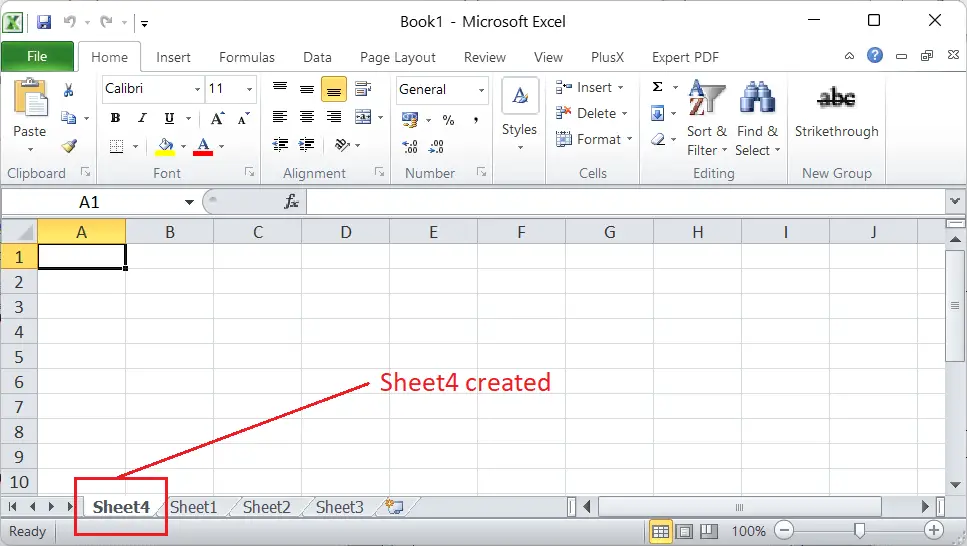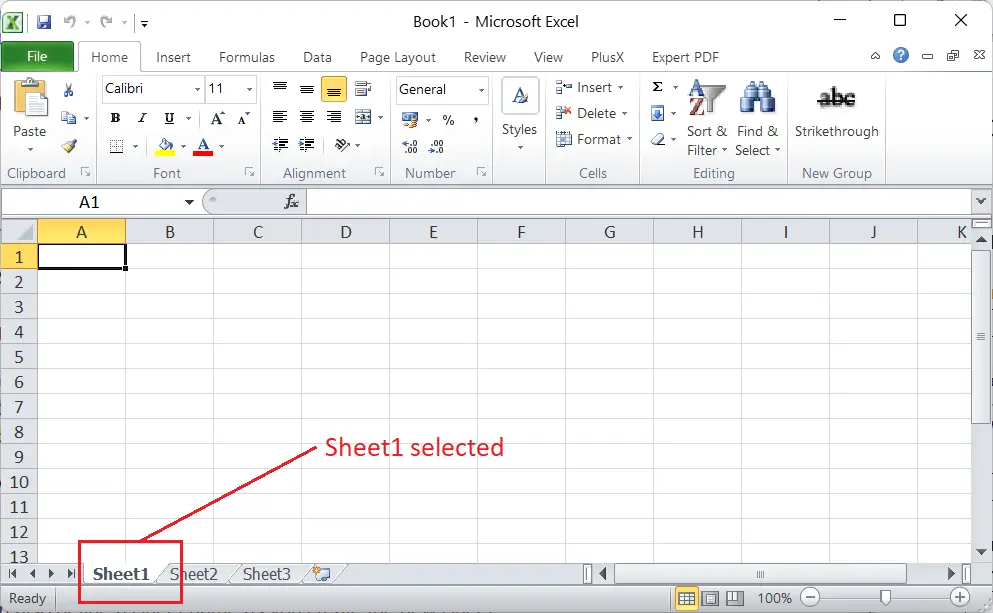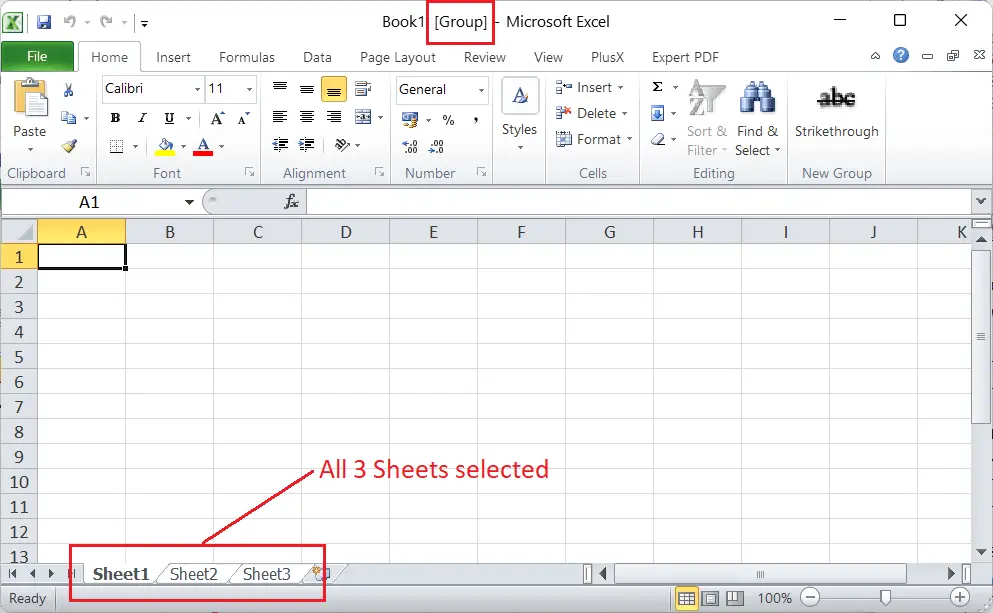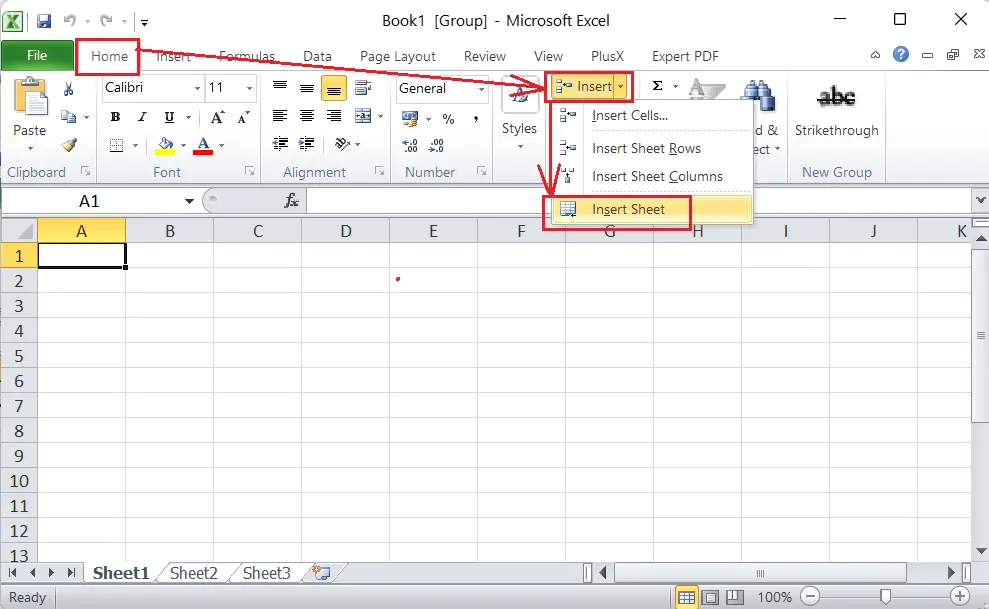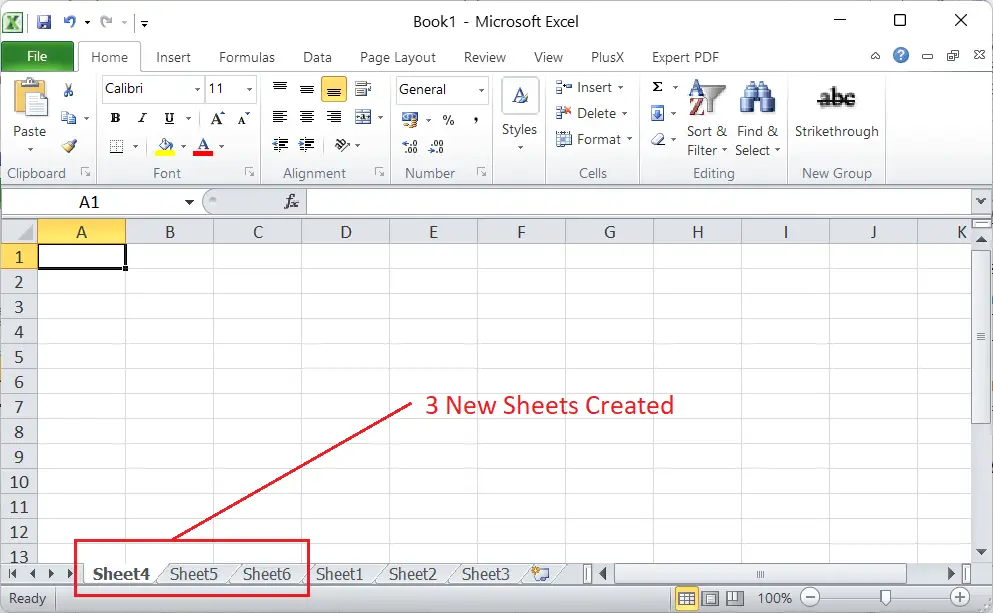MS Excel o Microsoft Excel è uno dei software per fogli di calcolo più potenti di Microsoft. Viene fornito con una gamma distinta di caratteristiche e funzioni integrate per aiutarci a registrare grandi quantità di dati in un foglio di lavoro. Per impostazione predefinita, ogni volta che creiamo una nuova cartella di lavoro in Excel, otteniamo tre fogli di lavoro, ovvero Foglio 1, Foglio 2 e Foglio 3. Tuttavia, potrebbero esserci casi in cui potremmo aver bisogno di uno o più fogli di lavoro aggiuntivi per registrare i nostri dati. Excel fornisce anche un'opzione o funzionalità così utile agli utenti.
Questo articolo illustra varie esercitazioni dettagliate sulla creazione di un foglio di lavoro in Excel. Prima di discutere il processo di creazione di un foglio di lavoro in Excel, discutiamo brevemente il foglio di lavoro Introduzione al foglio di lavoro Excel.
Cos'è un foglio di lavoro in Excel?
Un foglio di lavoro Excel è il singolo foglio utilizzato nei documenti Excel, che contiene gruppi di celle organizzate in righe e colonne. Ogni foglio di lavoro consente agli utenti di registrare o scrivere dati all'interno delle celle nonché di eseguire varie operazioni con i dati registrati.
I fogli di lavoro si trovano nell'area inferiore della finestra di Excel, nota come scheda Foglio. Per impostazione predefinita, la nuova cartella di lavoro presenta i seguenti fogli:

Abbiamo tre fogli di lavoro nella scheda Foglio nell'immagine sopra, come Shhet1, Foglio2 e Foglio3. Per visualizzare uno qualsiasi dei fogli di lavoro desiderati, dobbiamo fare clic sul nome di quel particolare foglio dalla scheda Foglio.
elenco C#
Come creare/inserire un foglio di lavoro in Excel?
In Excel abbiamo diversi modi per eseguire le attività più comuni. Allo stesso modo, quando si tratta di creare un foglio di lavoro, possiamo utilizzare diversi metodi, come ad esempio:
- Creazione di un foglio di lavoro utilizzando la scheda Foglio
- Creazione di un foglio di lavoro utilizzando il menu contestuale
- Creazione di un foglio di lavoro utilizzando la barra multifunzione
- Creazione di un foglio di lavoro utilizzando le scorciatoie da tastiera
- Creazione di un foglio di lavoro utilizzando VBA
Discutiamo ciascun metodo in dettaglio:
Creazione di un foglio di lavoro utilizzando la scheda Foglio
Il metodo più semplice per creare un foglio di lavoro all'interno della cartella di lavoro consiste nell'utilizzare la scheda Foglio. Excel visualizza un ulteriore Icona più nella scheda Foglio, chiamata in generale 'pulsante Aggiungi/Inserisci foglio di lavoro'. Possiamo creare istantaneamente un foglio di lavoro nella nostra cartella di lavoro Excel utilizzando questa icona o pulsante più. Inoltre, facendo clic più volte su questa icona possiamo creare più fogli di lavoro di conseguenza.

Non appena facciamo clic sull'icona più nella scheda Foglio, viene creato un nuovo foglio di lavoro sul lato più a destra dell'ultimo nome del foglio di lavoro. Per impostazione predefinita, i nomi dei fogli di lavoro vengono creati in ordine sequenziale. Ad esempio, se nella nostra cartella di lavoro sono presenti tre fogli di lavoro, come Foglio1, Foglio2 e Foglio3, e si fa clic sull'icona più, il foglio di lavoro appena creato verrà denominato Foglio4.

Creazione di un foglio di lavoro utilizzando il menu contestuale
Il menu contestuale si riferisce alle opzioni del menu contestuale a cui si accede dalla funzione corrispondente. È un altro metodo semplice per creare un foglio di lavoro nella cartella di lavoro. Possiamo seguire i passaggi discussi di seguito:
testo di avvolgimento css
- Per prima cosa dobbiamo premere il tasto fare clic con il pulsante destro del mouse pulsante su qualsiasi nome di foglio nella scheda Foglio per aprire il menu contestuale.
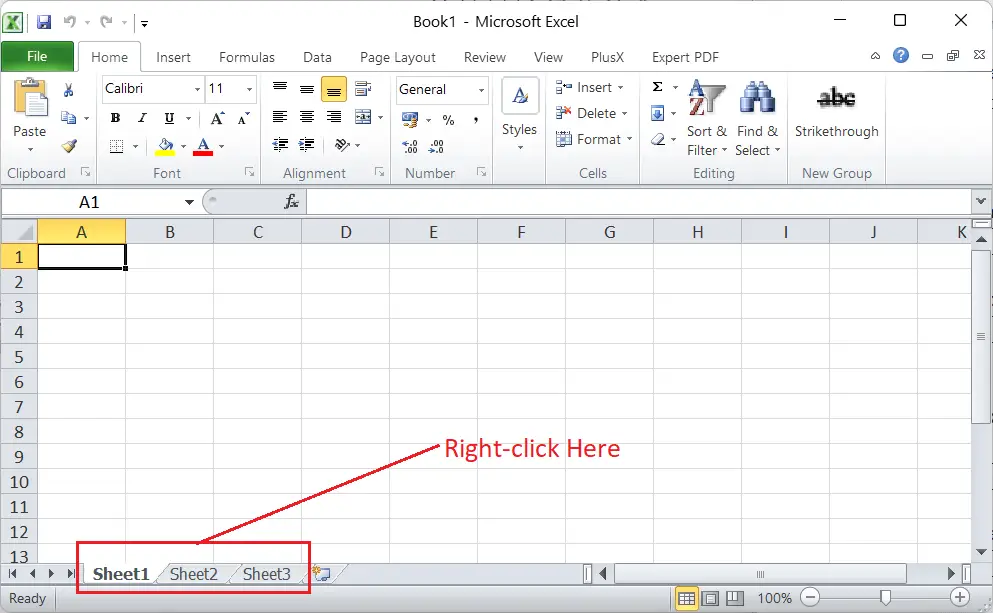
- Successivamente, dobbiamo fare clic su ' Inserire ' dall'elenco, come mostrato di seguito:
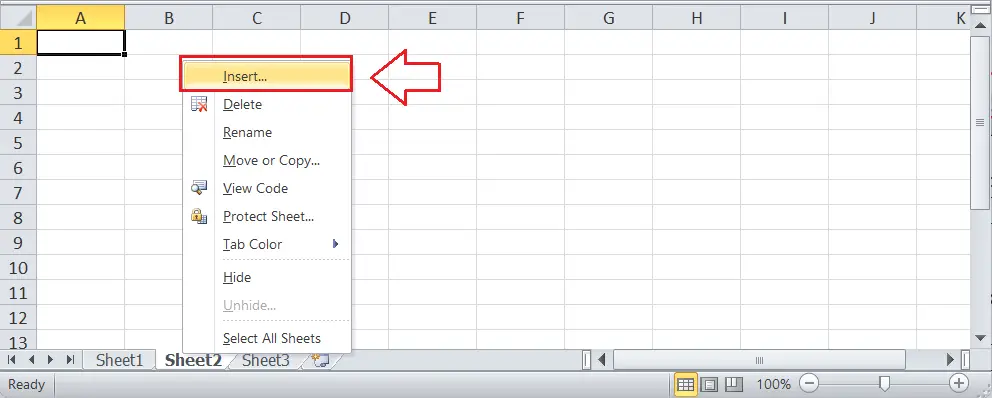
- Non appena facciamo clic sull'opzione Inserisci, Excel avvia la finestra di dialogo Inserisci. Dobbiamo scegliere il Foglio di lavoro opzione e fare clic su OK pulsante per creare un nuovo foglio di lavoro e chiudere la finestra di dialogo.
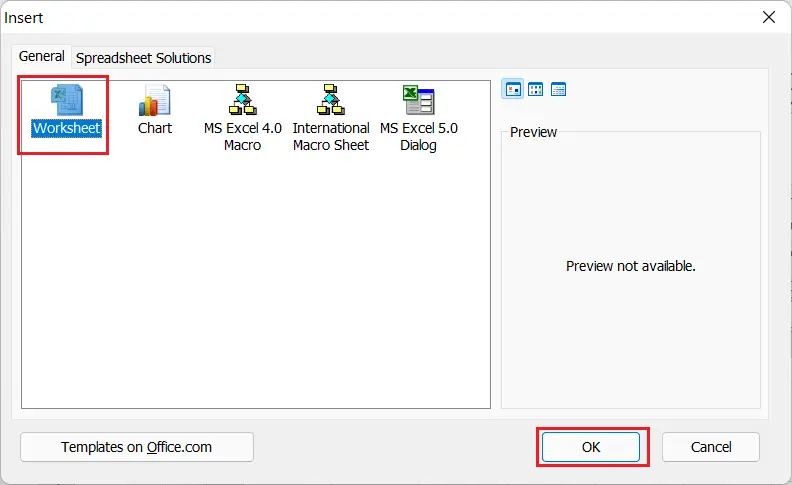
Il nuovo foglio di lavoro viene creato immediatamente nella cartella di lavoro Excel attiva, come mostrato di seguito:

Quando utilizziamo questo metodo, il nuovo foglio di lavoro viene creato sul lato sinistro del foglio selezionato anziché sull'ultimo foglio nella scheda Foglio. Pertanto, dobbiamo selezionare attentamente il foglio di lavoro quando si preme il pulsante destro del mouse. Inoltre, l'approccio di denominazione è lo stesso. Possiamo utilizzare questo metodo più e più volte per ogni foglio di lavoro aggiuntivo come altri metodi.
Creazione di un foglio di lavoro utilizzando la barra multifunzione
Excel è un software per fogli di calcolo ricco di funzionalità e la maggior parte delle funzionalità sono posizionate sulla barra multifunzione. L'accesso agli strumenti della barra multifunzione è una delle attività di base di Excel. La barra multifunzione ci consente anche di utilizzare lo strumento per creare un foglio di lavoro. Possiamo eseguire i seguenti passaggi per creare un foglio di lavoro utilizzando la barra multifunzione all'interno della nostra cartella di lavoro Excel:
- Per prima cosa dobbiamo andare al Casa scheda sulla barra multifunzione.
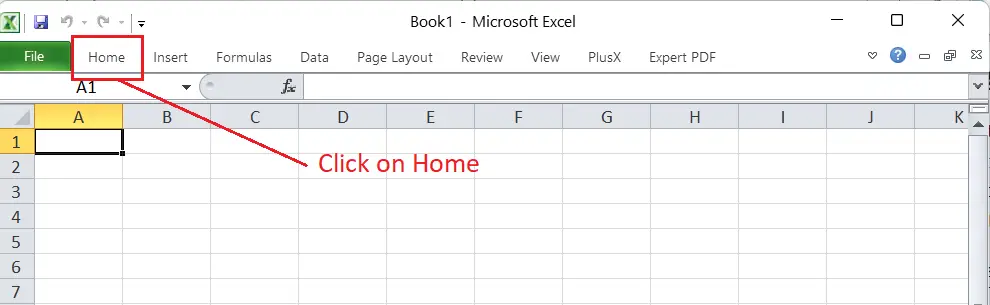
- Successivamente, dobbiamo fare clic sull'icona a discesa associata a Inserire opzione nella categoria denominata Celle.
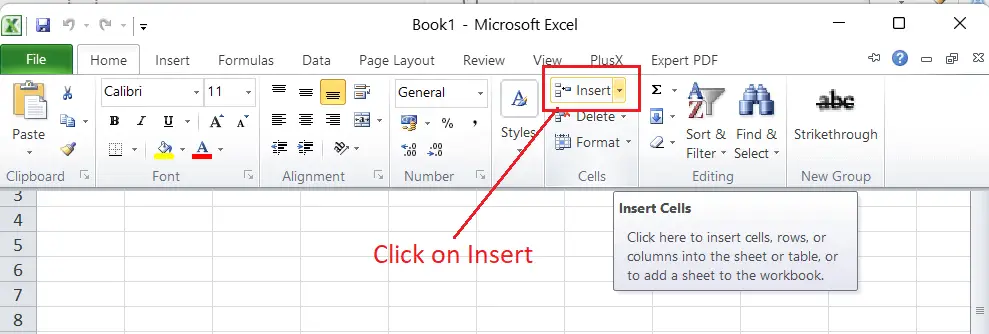
- Nella finestra successiva, dobbiamo scegliere il file Inserisci foglio opzione, come mostrato di seguito:
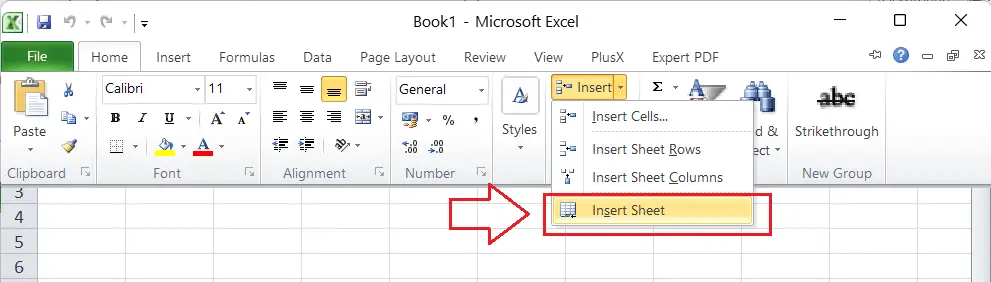
Non appena clicchiamo su Inserisci foglio, lo stesso verrà immediatamente creato sul lato sinistro del foglio selezionato nella nostra cartella di lavoro Excel seguendo l'approccio di denominazione sequenziale.

Inoltre, possiamo eseguire i passaggi precedenti più volte per creare rispettivamente più fogli di lavoro.
Creazione di un foglio di lavoro utilizzando le scorciatoie da tastiera
Excel dispone di numerose scorciatoie da tastiera integrate o predefinite che consentono di eseguire rapidamente la maggior parte delle attività. Possiamo anche creare un nuovo foglio di lavoro all'interno della nostra cartella di lavoro Excel utilizzando la scorciatoia da tastiera. Excel dispone di due diverse scorciatoie da tastiera per creare rapidamente un foglio di lavoro senza utilizzare il mouse. Possiamo usare entrambi Maiusc + F11 O Alt+Maiusc+F1 . Tuttavia, potrebbe essere necessario utilizzare il tasto funzione Fn per alcune tastiere per attivare i tasti funzione, come F1, F2, ... e così via.

Per utilizzare la scorciatoia da tastiera per creare un foglio di lavoro, possiamo eseguire i seguenti passaggi:
- Per prima cosa dobbiamo selezionare un foglio qualsiasi dalla scheda Foglio.
- Successivamente, dobbiamo tenere premuto il tasto Spostare tasto sulla tastiera.
- Tenendo premuto il tasto Maiusc, dobbiamo premere e rilasciare il F11 Infine, dobbiamo rilasciare il tasto Maiusc. Il nuovo foglio di lavoro verrà creato rapidamente.
Quando utilizziamo la scorciatoia da tastiera per creare un foglio di lavoro nella nostra cartella di lavoro, il foglio viene inserito sul lato sinistro del foglio selezionato o attivo. Inoltre, è possibile creare più fogli di lavoro con le scorciatoie da tastiera.
ordinamento per inserimento Java

Creazione di un foglio di lavoro utilizzando VBA
VBA (Visual Basic for Applications) è una delle funzionalità avanzate di Excel che ci consente di eseguire la maggior parte delle attività utilizzando il codice. Durante la creazione di un foglio di lavoro, Excel ci offre di eseguire una semplice macro o script tramite VBA per creare il foglio di lavoro nella posizione desiderata nella scheda Foglio.
tabella di reazione
Possiamo eseguire i passaggi seguenti per creare un foglio di lavoro utilizzando VBA in Excel:
- Innanzitutto, dobbiamo avviare l'editor VBA utilizzando la scorciatoia da tastiera Alt+F11 .
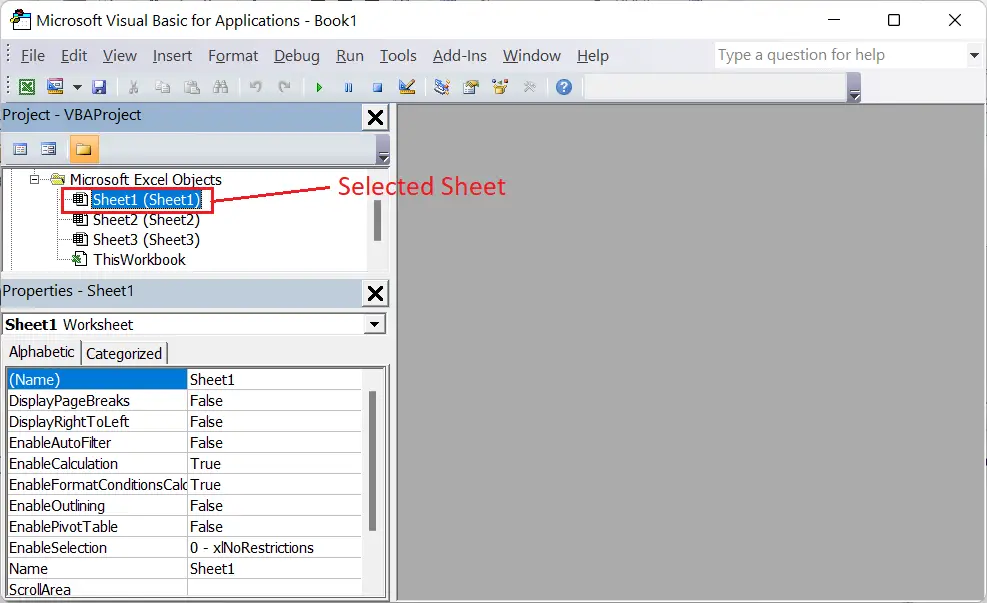
- Successivamente, dobbiamo andare a Inserisci > Modulo e incolla il seguente codice nella finestra dell'editor del modulo.
Sub Add () Sheets.Add End Sub
Il codice sopra sarà simile alla seguente immagine:

- Dopo aver copiato e incollato il codice nella finestra del modulo, dobbiamo eseguire/eseguire il codice utilizzando il file F5 Non appena eseguiamo il codice, il nuovo foglio di lavoro viene creato sul lato sinistro del foglio attivo all'interno della cartella di lavoro.
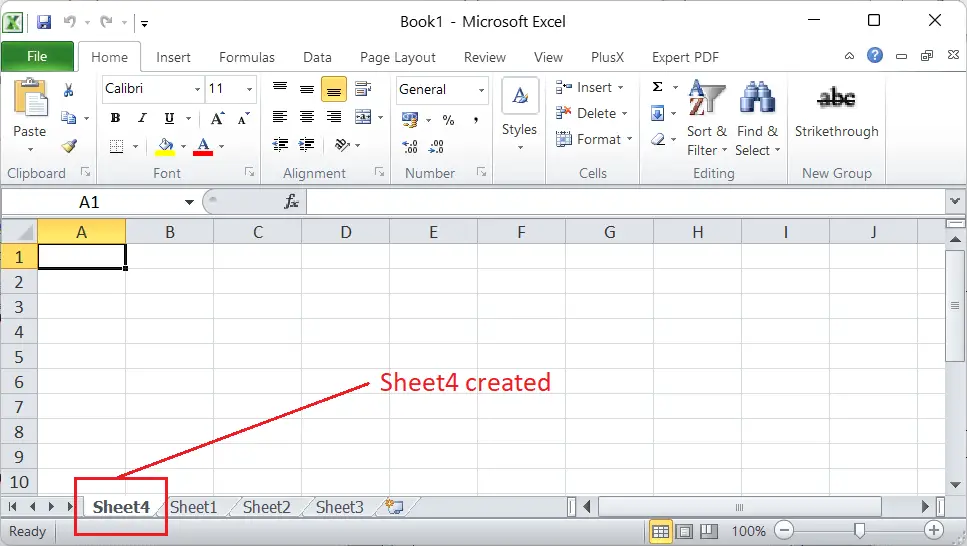
Allo stesso modo, quando dobbiamo creare un foglio di lavoro dopo qualsiasi foglio specifico nella scheda Foglio, possiamo utilizzare il seguente codice:
Sub Add () Sheets.Add After:=Sheets('SheetName') End Sub
Nel codice sopra, dobbiamo specificare il nome del foglio di lavoro esistente, dopodiché vogliamo creare un foglio di lavoro al posto di SheetName.
Come creare più fogli di lavoro in Excel?
Sebbene sia possibile utilizzare più volte uno qualsiasi dei metodi sopra elencati per creare più fogli all'interno della cartella di lavoro, il processo sarà lungo. Inoltre, Excel ci consente anche di inserire più fogli di lavoro contemporaneamente. Per creare più fogli contemporaneamente, in genere è necessario selezionare o evidenziare lo stesso numero di fogli di lavoro esistenti per comunicare a Excel quanti ne abbiamo bisogno.
cena vs ora di cena
Quando selezioniamo i fogli di lavoro in Excel, dobbiamo seguire le regole seguenti:
- Quando dobbiamo selezionare un singolo foglio di lavoro, possiamo farlo clic sul suo nome dalla scheda Foglio.
- Quando selezioniamo più fogli di lavoro contigui (o adiacenti), dobbiamo prima fare clic sul primo foglio, tenere premuto il tasto Spostare tasto e quindi fare clic sull'ultimo foglio dalla scheda Foglio. In questo modo potremo selezionare tutti i fogli di lavoro compresi tra il primo e l'ultimo foglio cliccato.
- Quando dobbiamo selezionare più fogli di lavoro contigui sul lato destro del foglio attivo/selezionato, possiamo utilizzare la scorciatoia da tastiera Ctrl + Maiusc + PagGiù per ogni nuovo foglio di lavoro. Inoltre, possiamo usare la scorciatoia Ctrl + Maiusc + PagSu per selezionare i fogli di lavoro sul lato sinistro del foglio attivo.
- Quando selezioniamo più fogli di lavoro non contigui (non adiacenti), dobbiamo fare clic sul nome di ciascun foglio dalla scheda Foglio tenendo premuto il tasto Ctrl
- Possiamo selezionare il ' Seleziona Tutti i fogli ' dal menu contestuale per selezionare tutti i fogli di lavoro in una cartella di lavoro di Excel. Tuttavia, questo particolare metodo non è utile quando si nascondono fogli di lavoro in Excel.
Dopo aver selezionato il numero desiderato di fogli di lavoro, possiamo creare un foglio di lavoro utilizzando il menu contestuale, la barra multifunzione o le scorciatoie da tastiera.
Esempio: creazione di 3 fogli di lavoro contigui in Excel
Supponiamo di avere una cartella di lavoro appena creata con fogli di lavoro predefiniti, come Foglio1, Foglio2 e Foglio3. Vogliamo creare altri tre fogli di lavoro nella nostra cartella di lavoro. Per fare ciò, dobbiamo seguire i seguenti passaggi:
- Per prima cosa dobbiamo farlo Selezionare il primo foglio di lavoro dalla scheda Foglio.
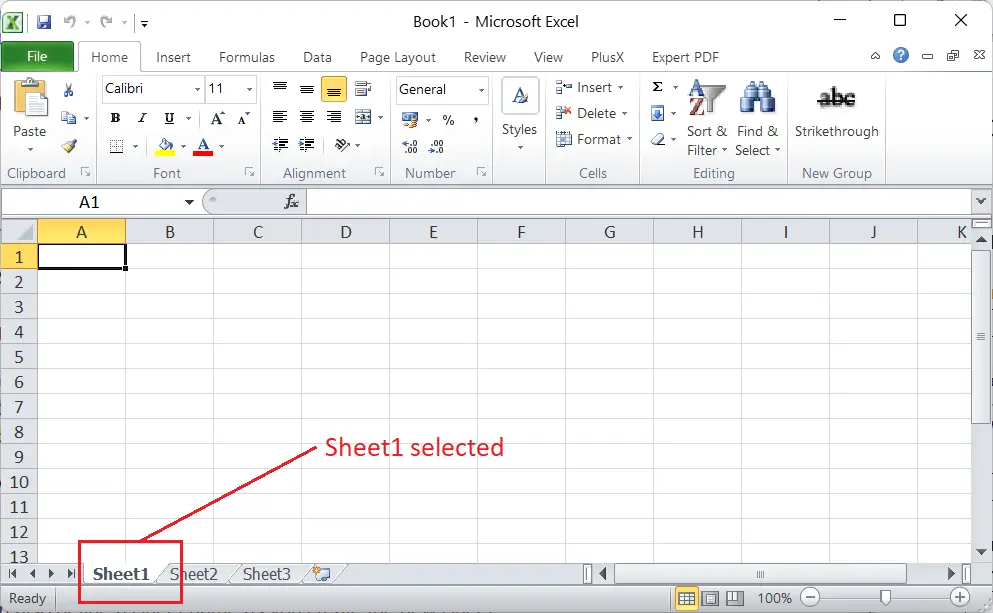
- Successivamente, dobbiamo tenere premuto il tasto Spostare tasto sulla tastiera.
- Tenendo premuto il tasto Maiusc, dobbiamo farlo clic sull'ultimo foglio, ovvero Foglio3, dalla scheda Foglio. Questo selezionerà tutti e tre i fogli di lavoro della cartella di lavoro. Una volta selezionati più fogli di lavoro nella cartella di lavoro, viene visualizzato il testo come 'Gruppo' nella parte superiore della finestra di Excel, come mostrato di seguito:
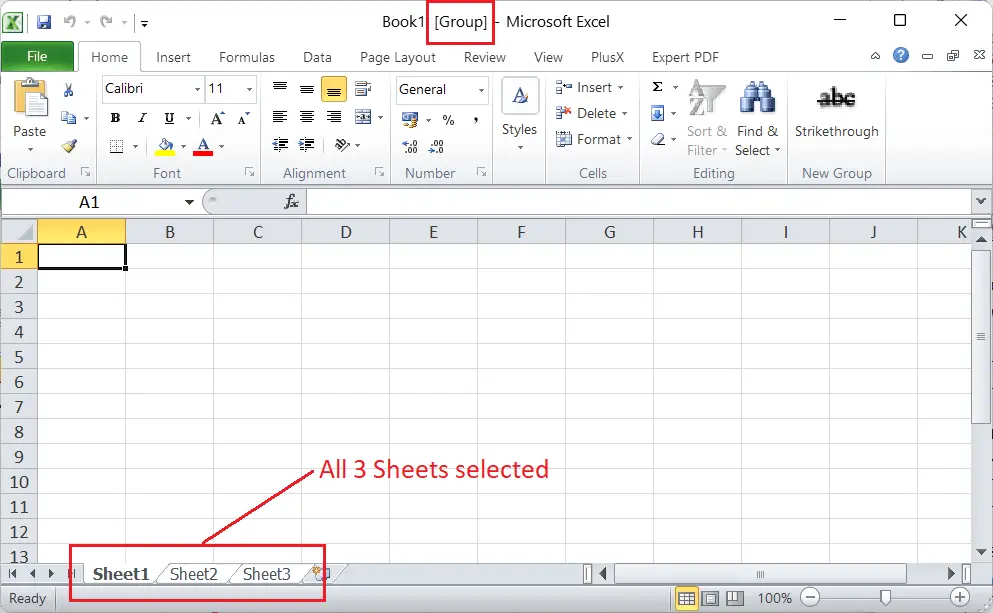
- Una volta selezionati tutti e tre i fogli di lavoro predefiniti, possiamo esaminare il file Home > Inserisci > Inserisci foglio
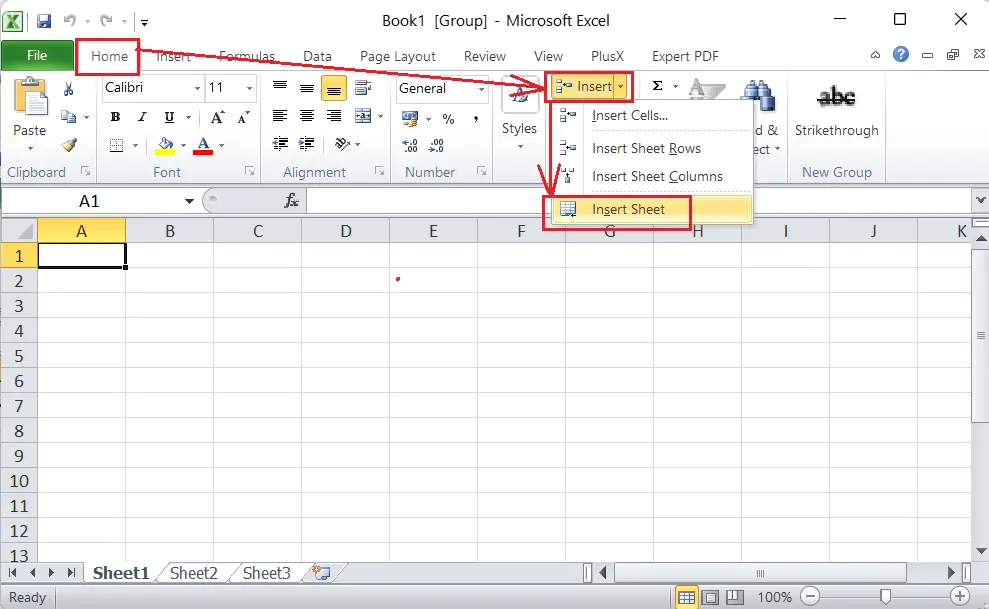
- Non appena facciamo clic sull'opzione 'Inserisci foglio', i tre nuovi fogli di lavoro vengono creati all'interno della stessa cartella di lavoro, come mostrato di seguito:
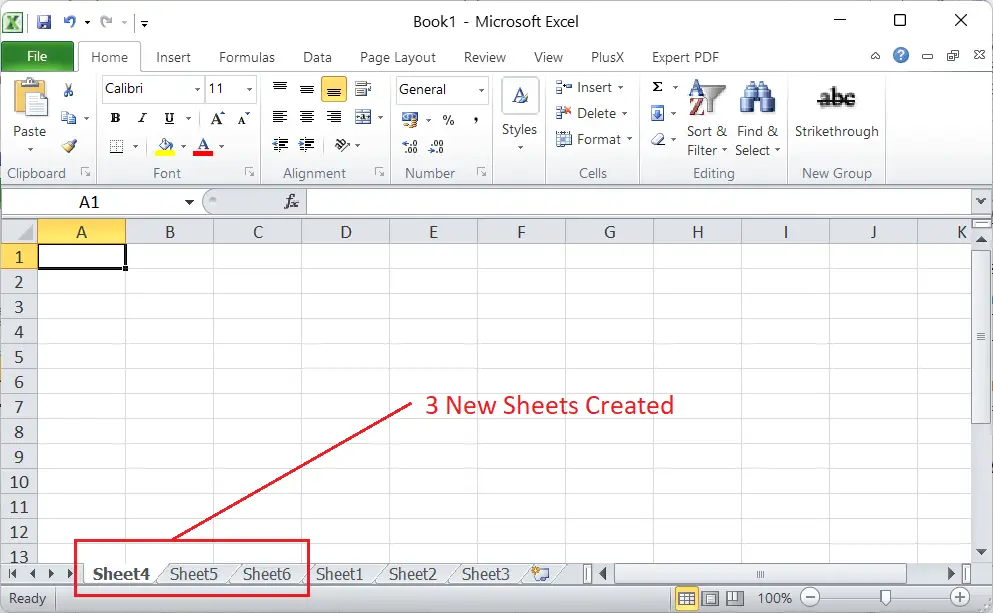
Allo stesso modo, se vogliamo creare altri sei fogli di lavoro, possiamo utilizzare nuovamente la scorciatoia da tastiera dopo aver selezionato tutti i sei fogli di lavoro esistenti.
In questo modo possiamo creare rapidamente più fogli di lavoro in pochi clic.
Nota: per sequenziare i fogli di lavoro o organizzare l'ordine dei fogli di lavoro nella scheda Foglio, possiamo trascinare e rilasciare il foglio desiderato utilizzando il mouse.
Punti importanti da ricordare
- In genere, il numero massimo di fogli di lavoro in una cartella di lavoro di Excel è 255. Excel tuttavia non limita il numero di fogli di lavoro. Dipende principalmente dalla memoria del computer (RAM), da quanti fogli di lavoro possono essere presenti in una cartella di lavoro.
- Non è consigliabile utilizzare così tanti fogli di lavoro in una cartella di lavoro perché i sistemi informatici possono diventare lenti o instabili quando (tutti i fogli di lavoro) sono pieni di big data e formule. Invece di utilizzare più fogli di lavoro in un'unica cartella di lavoro, possiamo suddividere i dati su più cartelle di lavoro per garantire prestazioni migliori e arricchire l'esperienza complessiva.
- Per salvare i dati in una cartella di lavoro Excel, è necessario creare almeno un foglio di lavoro.